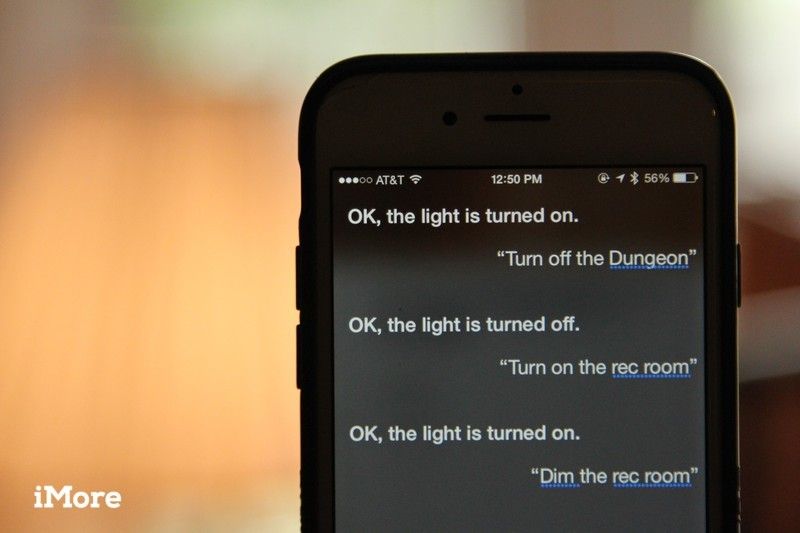
Нам нравится видеть все наши устройства домашней автоматизации в приложении Home, но лучшая часть HomeKit использует его с Siri, голосовым помощником Apple. Будь то через iPhone, Apple Watch или HomePod, мы используем Siri, чтобы выключить свет, установить температуру и проверить такие вещи, как уровень влажности в нашем доме.
Нужна небольшая помощь в настройке аксессуаров и дома? Проверьте наши удобные руководства ниже.
Что работает с Siri и HomeKit?
Вы можете управлять своими аксессуарами HomeKit на любом устройстве, где вы вошли в свою учетную запись iCloud: включая iPhone, iPad, iPod Touch, Mac, Apple Watch, Apple TV и HomePod.
Как использовать Siri за пределами вашего дома
Если у вас есть концентратор HomeKit, вы можете давать команды Siri вне локальной сети Wi-Fi и по-прежнему получать доступ к своим устройствам HomeKit. Хабы HomeKit включают Apple TV 3-го поколения или новее, HomePod или iPad. Вот как это работает.
Вот как ваш Apple TV общается с HomeKit, когда вы находитесь вдали от дома
Какие команды Siri я могу дать аксессуарам HomeKit?
По своей сути Siri лучше всего использовать с аксессуарами HomeKit для включения и выключения элементов, проверки температуры и показаний, а также для регулировки их при необходимости.
Вот некоторые из наиболее распространенных фраз, которые вы можете использовать с HomeKit и Siri:
«Включить свет.»
Эта универсальная команда включает все источники света с поддержкой HomeKit, которые есть у вас дома.
«Включите свет в столовой».
Это включит свет в определенной комнате, которую вы предварительно настроили.
«Выключите свет внизу».
Это выключит все огни в зоне внизу.
«Установите свет в гостиной на 65».
Это уменьшит яркость всех ламп в гостиной (если возможно) до 65 процентов. (Вы также можете использовать эту команду для определенного имени источника света.)
«Установите насыщенность света в гостиной на 65».
Если у вас есть изменяющие цвет огни, это установит насыщенность света в гостиной (если возможно) до 65 процентов. (Вы также можете использовать эту команду для определенного имени источника света.)
«Установите подсветку Office на синий».
Если у вас есть изменяющие цвет огни, это изменит их цвет на синий. Вы можете заменить практически любой цвет, и Siri настроится по мере необходимости, если не сможет найти нужный вам цвет. (Вы также можете использовать эту команду для определенного имени источника света.)
«Какая температура в гостиной?»
Это проверяется с помощью термостата или комнатного датчика, чтобы определить температуру в гостиной.
«Какая влажность в спальне?»
Если у вас есть, это проверяется с помощью термостата или комнатного датчика, чтобы дать вам влажность комнаты.
«Установите температуру в гостиной на 71 градус».
Это установит температуру на 71 градус для вашего термостата в гостиной. Вы также можете сказать «Установите термостат гостиной комнаты на …» для того же результата.
«Включите телевизор в гостиной».
Это включит телевизор с поддержкой HomeKit в гостиной.
«Закройте жалюзи в гостиной».
Это закроет автоматические жалюзи в гостиной.
«Заблокируйте входную дверь».
Это заблокирует автоматический замок HomeKit с надписью Front Door.
«Передняя дверь заперта?»
Siri вернет статус блокировки, заблокированной или разблокированной. Вы также можете спросить Siri, есть ли в доме какие-либо незапертые двери, и в ответе будет указано количество незапертых замков.
«Открыта ли кухонная дверь / окно?»
Siri ответит сообщением о состоянии контактного датчика, который обозначен как кухонная дверь или окно.
«Есть ли двери / окна открыты?»
Siri проверит состояние любых контактных датчиков, которые вы назначили в качестве дверей или окон в доме.
«Выключите (Имя дома / Название комнаты / Название зоны).»
Это отключит каждое устройство, которое находится в указанном вами запросе. Например, если вы попросите Siri выключить дом, вы отключите все устройства в вашем доме.
«Установите сцену до свидания.»
Эта команда активирует указанную сцену и все действия, которые являются ее частью. Вы также можете сказать только название сцены, и Сири будет творить свою магию.
«Включите очиститель воздуха».
Это включит очиститель воздуха, который подключен к интеллектуальному штекеру.
«Установите вентилятор в главной спальне на 50%».
Это установит скорость потолочного вентилятора HomeKit на 50%. Вентиляторы HomeKit регулируются с шагом 25%. Эта команда также работает для переключателей потолочного вентилятора HomeKit.
«Включите спринклеры переднего двора».
Это включит любой контроллер орошения / разбрызгивателя с поддержкой HomeKit на время выполнения по умолчанию, установленное в приложении Home.
«Есть ли движение в подвале?»
Если датчик движения установлен, Siri сообщит, обнаружено ли движение в подвале. Вы также можете спросить, есть ли какие-либо движения в доме, и Сири ответит соответственно.
«Пожарная сигнализация сработала?»
Siri сообщит о состоянии любых детекторов дыма HomeKit в вашем доме. Это также работает с детекторами CO.
«Установите влажность в гостиной на 35%».
Это установит любые увлажнители или диффузоры HomeKit на желаемый уровень влажности.
«Как качество воздуха в гостевой спальне».
Сири ответит качеством воздуха указанной комнаты.
«Закройте дверь гаража».
Это закроет устройство открывания гаражных ворот HomeKit. Вы также можете указать название для конкретной «гаражной двери».
«Дверь гаража открыта?»
Siri ответит сообщением о состоянии подключенного устройства открывания гаражных ворот.
«Покажите камеру заднего крыльца».
Сири ответит живым обзором камеры заднего крыльца. Эта команда работает только на устройствах iOS.
«Каков уровень света на кухне?»
Если у вас есть датчик освещенности HomeKit, Siri ответит текущим уровнем освещенности в процентах.
Мы пропустили какие-либо команды?
Нашли команду HomeKit Siri, которую мы не рассмотрели выше? Дайте нам знать в комментариях ниже!
Обновлено Август 2019 года: обновлено для iOS 12.
Спокойствие Колдуэлл внес вклад в более раннюю версию этого руководства.
HomeKit
- HomeKit FAQ
- HomeKit аксессуары
- Помощь HomeKit
- HomeKit объяснитель
- HomeKit Ultimate Руководство
Оцените статью!

![Как исправить ваш Apple iPhone X GPS, который продолжает выдавать ошибку местоположения после обновления до iOS 12 [Руководство по устранению неполадок]](https://appleb.ru/wp-content/uploads/2020/04/kak-ispravit-vash-apple-iphone-x-gps-kotoryj_1-300x330.png)
![Как исправить приложения Apple iPhone XS Max, которые не обновляются, не могут загружать и устанавливать обновления приложений [Руководство по устранению неполадок]](https://appleb.ru/wp-content/uploads/2020/04/kak-ispravit-prilozhenija-apple-iphone-xs-max_1-300x330.jpg)
Отправляя сообщение, Вы разрешаете сбор и обработку персональных данных. Политика конфиденциальности.